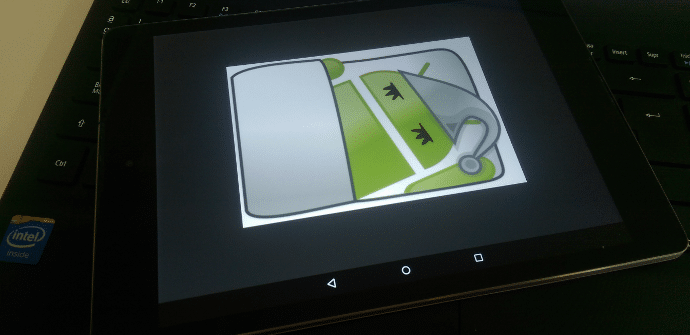
Existen muchos y muy diferentes métodos para ahorrar batería en una tablet o smartphone Android, algunos más afortunados que otros. No obstante, también se pueden enumerar una serie de aplicaciones que prometen mejorar la autonomía de los dispositivos y que luego acaban incluso consumiendo más o haciendo ajustes dentro del sistema que invaden nuestro uso cotidiano de forma bastante molesta. Hoy os hablamos de una herramienta que sí funciona y no es en absoluto intrusiva.
Esta herramienta se llama Greenify. Algunos la conoceréis por tratarse de una de las apps que nunca faltaron en todas las listas de imprescindibles para usuarios root, aunque ahora mismo se puede utilizar en cualquier dispositivo, a pesar de que uno no tenga los permisos de superusuario desbloqueados. Aún así, si disponemos de acceso root podremos tocar muchas más teclas de tal forma que el ahorro será mayor, pero merece la pena su instalación y uso de cualquiera de las maneras.
Su concepto es muy sencillo. Una aplicación que no estamos utilizando en ningún momento, puede consumir cantidades ingentes de energía al estar trabajando en segundo plano. Incluso, si se «atasca», puede entrar en un bucle, sobrecantar y drenar casi por completo el terminal. Greenify nos permite poner a dormir la app que nosotros elijamos para que el consumo sea mínimo.
Descargamos Greenify desde la Play Store
Al dirigirnos a Google Play nos encontramos con dos versiones de Greenify, una gratuita y otra de pago (Donation Package), cuyo precio es de 1,99 euros. Ambas incluyen las funciones básicas para hibernar apps, pero la segunda además añade características experimentales interesantes que nos permitirán hilar más fino.
De cualquier modo, aquí trabajaremos con el servicio gratuito, el cual es ya de por sí excelente para liberar recursos de nuestro equipo y mantener el consumo equilibrado.
Permitir acceso al sistema
La propia aplicación nos dirigirá a este apartado cuando intentemos hacer hibernar una app por primera vez. No obstante, también podemos dar los permisos necesarios a Greenify para su funcionamiento yendo al menú de Ajustes > Accesibilidad.


Debemos asegurarnos de que el interruptor queda encendido.
Cómo hibernar una app con Greenify
Cuando ya tengamos instalada la app y le hayamos dado acceso al sistema, tras lanzarla, nos encontraremos con la siguiente pantalla:

Para hibernar una aplicación, debemos darle al símbolo ‘+’ arriba a la derecha. Entonces nos aparecerá una nueva pantalla con aquellas apps que tienen un consumo destacado y sobre las que Greenify puede actuar directamente. Más abajo nos encontramos con aquellas otras que puedan originar un consumo puntual. Pulsamos sobre la que deseemos hibernar y damos el visto bueno presionando el botón circular de la parte inferior derecha.



Luego debemos darle al nuevo botón que aparece en esa zona (zzz) y tendremos la aplicación dormida. Si necesitamos volver a despertarla, entramos en ella normalmente o mantenemos pulsado para seleccionar y tocamos en la X que hará acto de presencia en la parte superior.

Un detalle a tener en cuenta
Toda aplicación que dejemos hibernando no realizará las tareas habituales que lleva a cabo en segundo plano. Por tanto, si queremos seguir recibiendo las notificaciones de mensajes de WhatsApp, Telegram, Line, Facebook, etc. no debemos detener estas app, pues sólo tendremos noticia de los nuevos mensajes una vez las hayamos abierto.
Hola. He usado Greenify varias veces pero en realidad no veo ningún ahorro de batería.
El truco es dejar el whatsapp y ponner a hibernar todo lo demas, antes llegaba a casa con el 20 por ciento de bateria y ahora llego con casi el 50.
tengo el samsung A5 se m,e a puesto a imbernar el solo no se porque esta bloqueado no puedo ni recivir ni hacer llamadas ni gastar wasap que debo hacer